目次
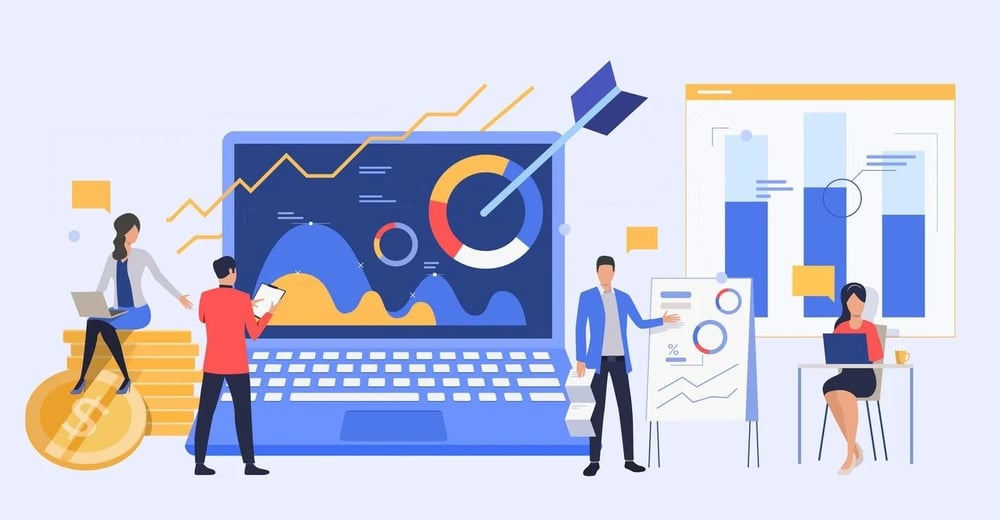
はじめに
「ネットワーク検証環境を作成してみた 仮想ルータ基本設定編_004」
投稿が遅れましたが、SSHでのログインができるように設定したいと思います。
手順
Vyosログイン
Welcom to VyOS - vyos tty1
vyos login: vyos
Password : hogehoge
vyos$vyos:~$前項でセットアップした際のユーザ名・パスワードを入力しログインします。
IPアドレスの設定
vyos@vyos:~$ configure
[edit]
vyos@vyos:# set interface ethernet eth0 219.99.xxx.xxx/23
vyos@vyos:# commit
vyos@vyos:# saveグローバルアドレス(インターネット抜けしている固定IPアドレス)を入力し必ず「commit」と「save」
セットで保存することを忘れずに行う。
デフォルトゲートウェイの設定
vyos@vyos:~$ configure
[edit]
vyos@vyos:# set protocols static route 0.0.0.0/0 next-hop 219.99.xxx.xxx
vyos@vyos:# commit
vyos@vyos:# saveインターネット抜け用のルーティング設定を行います。
SSHポートの設定
vyos@vyos:~$ configure
[edit]
vyos@vyos:# set service ssh port 22
vyos@vyos:# set service ssh listen-address 219.99.xxx.xxx
vyos@vyos:# commit
vyos@vyos:# saveSSHでログインするための設定を行います。
SSHポート制限の設定
vyos@vyos:~$ configure
[edit]
vyos@vyos:# set firewall name untrust-ssh01 default-action reject
vyos@vyos:# set firewall rule 1 action accept
vyos@vyos:# set firewall rule 1 destination port 22
vyos@vyos:# set firewall rule 1 protocol tcp
vyos@vyos:# set firewall rule 1 source address 219.99.xxx.xxx/20
vyos@vyos:# set firewall interface eth0 local name untrust-ssh01
vyos@vyos:# commit
vyos@vyos:# save特定IPからのSSHログインしか許可しないようにする設定を行います。
本ページのまとめ
次回はWindows端末を接続してインターネット接続ができるようにしたいと思います。

